En az bir kez bir bilgisayarı olan ancak işletim sistemini yeniden yüklemek zorunda kalan herkes. Bu, kaçınılmaz bir süreçtir, çünkü web'de sörf yaparken bir virüs sistemini bulaştırmak kolaydır, o kadar çabuk ya da geç herkes bununla yüz yüzedir. Ne yazık ki, yeniden yükleme bazı sorunları düzeltir ve aynı anda başkalarının görüntüsüne neden olabilir. Örneğin, genellikle kullanıcılar, pencereleri yeniden yükleme 7 ses çalışmıyor. Peki, bu sorunu anlamalı ve çözelim.
sürücü
Cihazda ses gelmemesi için gerekli sürücü eksikliği olabilir. Kuşkusuz otomatik olarak sürücüleri bulur ve yükler, ancak yine de bazı istisnalar var. Bu nedenle, bazı durumlarda, örneğin bilgisayarınızda atipik bir ses kartı varsa sürücünün ayrı ayrı kurulması gerekir. Her durumda sürücünün güncellenmesi asla asla gereksiz olacak, bu nedenle birlikte aramalıyız.
Gerekli sürücüyü kurmanın birkaç yolu vardır:
- Genellikle özel bir kurulum diski üzerinde bir PC ile birlikte gelir.
- Gerekli olanı belirleyin, ses kartı bilgisayar modeline yardımcı olun.
- Son olarak, bilgisayarınızı bulma ve otomatik kurulum sürücüler. Örneğin, Sürücü Paketi Çözümü, bir ISO görüntüsünden başka bir şey değildir. Bu programı başlattıktan sonra sistemi tamamen tarar ve ardından kurması veya güncellemesi gereken sürücüyü sunar. Bu işlemin sonunda, bilgisayarı yeniden başlatmanız gerekir.
Ses ayarları
Bununla birlikte, "yanan odun" daima bir sorun değil, belki de ses ayarlarını yapmanız yeterlidir. Başlamak için daha önce yapmadıysanız, ekranın sağ alt köşesindeki saat simgesindeki ses simgesini kontrol edin: işareti çizilmemelidir. Şimdi Denetim Masasına gidin ve Donanım ve Ses - Ses'i seçin.
Açık değilse, "Oynatma" sekmesine gitmeniz gerekiyor. Birkaç oynatma aygıtı olması muhtemel ve sistemin yanlış aygıtı seçtiği büyük bir şans var. Durumunuzda tam olarak neyi seçmeniz gerektiğini bilmiyorsanız, herhangi bir şarkıyı açmanız ve cihazları birer birer seçmeniz yeterlidir.

Eminim yukarıdaki sorunlardan birinin nedeni, pencereleri yeniden yükle 7 bilgisayarınızdaki ses sönmüş. Ama şimdi nasıl düzeltileceğini biliyorsun!
Tek başına, yeniden yükleme işletim sistemi Kullanıcı için zorluklara neden olmaz, sezgisel ve basittir. Bu, kurulum işleminin talimatlarını izlemek yeterlidir. Bununla birlikte, daha sonra sorunlar ortaya çıkabilir. Çoğu zaman bu, standart sürücülerin ekipmanınıza uymaması ve çatışmalara neden olması gerçeğidir. Genellikle, yeniden yüklendikten sonra olur sistem pencereleri ses yok veya bazı usb aygıtları çalışmıyor.
Donanım çakışmalarının ana nedenleri
En sık karşılaşılan sorunlar sürücülerden kaynaklanmaktadır. Ancak, Windows'u yeniden yükledikten sonra donanım çakışmalarının tek nedeni bu değil. Çeşitli sorunlar olabilir ve bunlar üç kategoriye ayrılabilir:
- yazılım;
- donanımı;
- ekipman uyuşmazlığı.
Windows'u yeniden yükledikten sonra, bilgisayarınızda herhangi bir ses yoksa, öncelikle aygıtlarda yazılım hataları olup olmadığını kontrol etmeniz gerekir. Bunu yapmak için aşağıdaki eylem dizisini gerçekleştirin:
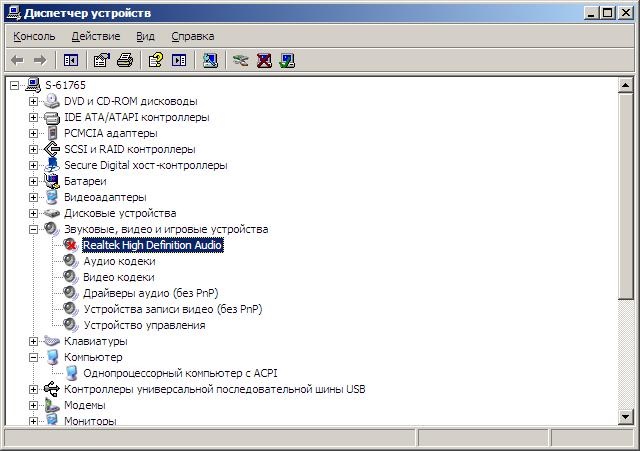
Sürücüsüz nedeniyle Windows'u yeniden yükledikten sonra sorunlarla karistirilmis cihazlar sarı bir ünlem işareti ile işaretlenecektir. Çeşitli aygıtların donanım hataları veya uyumsuzlukları varsa, bunlar devre dışı bırakılacaktır. Aşağıdaki şekil, sesin olmamasının nedeninin kartı kapattığının bir örneğini göstermektedir.
Windows'u yeniden yükledikten sonra ses gelmemesi sorunu, birkaç benzer aygıtın veya ses bağdaştırıcısını yönetmek için farklı program sürümlerinin bulunması olabilir. İlk durumda, bilgisayarınıza bir aygıtınızın yüklü olduğundan ve yerleşik bir aygıt olmadığından emin olmanız gerekir. anakart ses kartı Varsa, ses ayarına gitmeniz ve doğru seçilmemesi durumunda varsayılan aygıtı değiştirmeniz gerekir. Bunu yapmak için aşağıdaki işlemleri gerçekleştirmelisiniz:

İkinci durumda, ses donanımı denetimi için birkaç program yanlışlıkla yüklendiğinde, bu da bir yazılım çakışmasına ve işletim sisteminin yeniden yüklenmeden sonra Windows'un hangi programı kullanacağını bilmeyeceğine neden olabilir. Böyle bir arıza sadece sesin olmamasına neden olmakla kalmaz, aynı zamanda diğer hatalara neden olabilir. Yüklü yazılımı kontrol etmek için "Kontrol Paneli" ndeki "Programları yükle ve kaldır" ı seçmelisin. Listeyi kullanarak programın mevcut olduğundan ve bir tanesinin olduğundan emin olun. Adı çoğunlukla ekipmanın adına karşılık gelir.
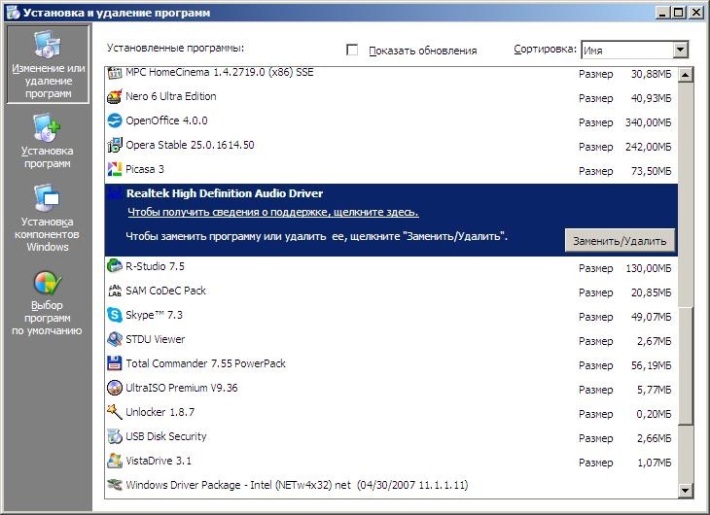
Hala ses yoksa, sorun Windows ile ilgili olmayabilir. Ses sisteminin ses fişlerinin adaptöre bağlı olup olmadığını kontrol etmek gereklidir. Bu durumda, oynatma bağlantı noktalarının hatalı olarak atanmış olabileceği veya program ayarları doğru seçilmemiş olabilir.
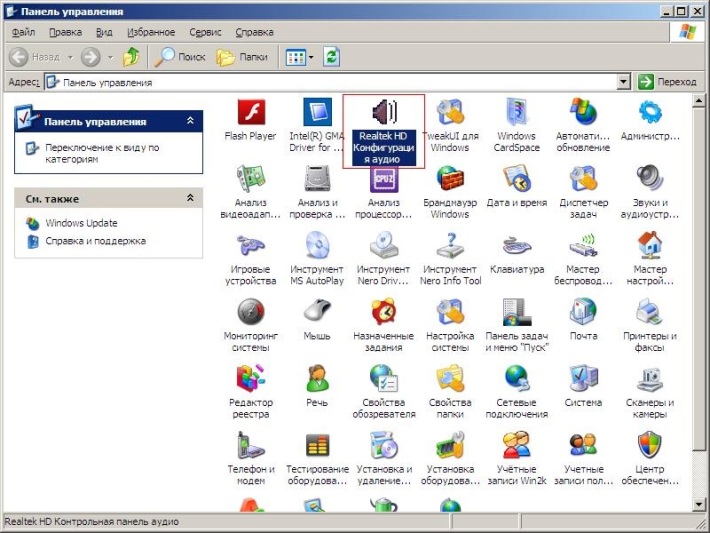
Ses kartının parametrelerini kontrol etmek için yazılımı çalıştırmanız gerekir. Bunu Windows'un "Denetim Masası" ndan yapabilirsiniz veya listeyi kullanarak yapabilirsiniz kurulu uygulamalar "Başlat" menüsünde. Bundan sonra, "Ses Girişleri / Çıktıları" sekmesine gidin. Ad ve ayarlar, yazılıma ve sürümüne ve bağdaştırıcı modeline bağlı olarak değişiklik gösterebilir. "Konnektör Parametreleri" düğmesine basın ve ses çıkışını uygun olan yeşil girişten ayarlayın.

Sorun devam ederse ve hala ses yoksa, karıştırıcı ayarlarını not edin. Ses çalma ve sürücü yazılımı için yerli Windows yazılımını yönetmek değişebilir, bu yüzden her iki kontrolteki ayarları kontrol etmek gereksiz olmayacaktır.
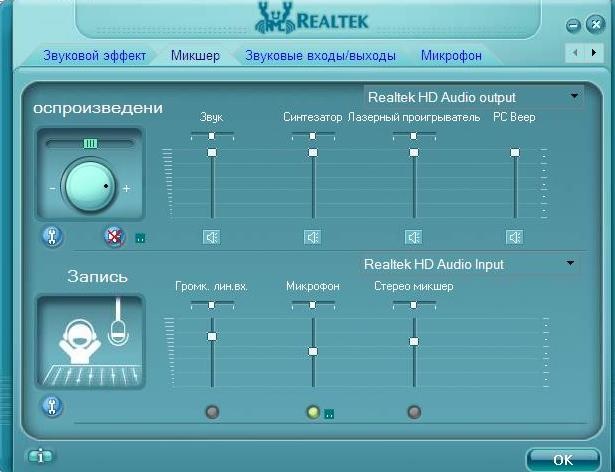
Sonuç:
Windows OS'u yeniden yükledikten sonra ses çıkmadığı için bir çakışma, uyumsuzluk veya yanlış seçilmiş bir sürücü olması gerçeğine yol açabilecek en olası sorun. Dahili adaptör için, özellikle dikkatlice seçilmesi gereklidir yazılım. İşletim sisteminin bit derinlik ve sürümüne ve ayrıca ekipmanın kesin modele dikkat edilmelidir.
Windows 7'yi yeniden yükledikten sonra bilgisayardaki ses işe yaramıyorsa, aşağıdaki çözümleri denemelisiniz.
Başlamadan önce hoparlörlerin açık olduğundan emin olun. Ayrıca, doğru bağlantı noktasının hoparlörlere mi yoksa kulaklığa mı bağlandığını kontrol etmeye değer.
Çözüm 1: Varsayılan ses cihazını takın.
1. Simgeyi sağ tıklatın ses Görev çubuğunun sağ alt köşesinde.
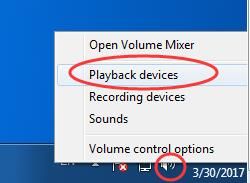
2. Daha sonra " Oynatma Cihazları».
3. Ana ses cihazınızı vurgulayın, daha sonra " Varsayılan olarak ayarla". "Varsayılan Aygıt" hoparlörlerinin yanında bir yazıt olmalıdır.
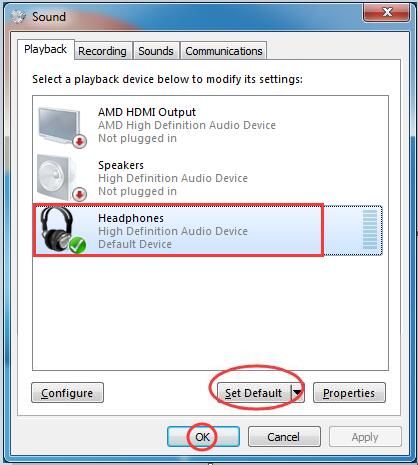
4. " tamam».
Bilgisayarınızdaki sesi kontrol edin. Ses yine de çalışmazsa, bilgisayarı yeniden başlatın. Hala çalışmıyor mu? Bir sonraki çözümü deneyin.
Çözüm 2: Ses biçimini değiştirme
1. Önceki çözümün ilk iki adımı izleyin.
2. Varsayılan ses cihazını seçin ve " özellikleri».
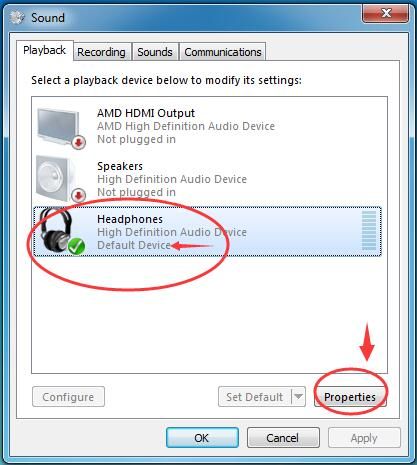
3. " ilaveten».
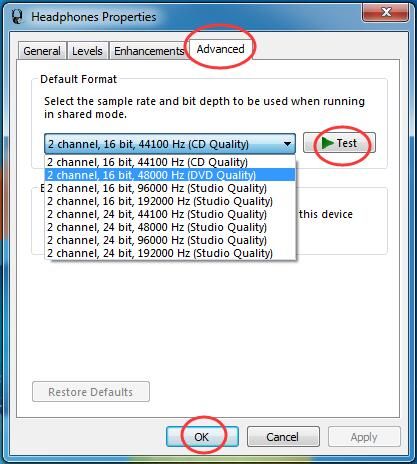
4. " Varsayılan Biçim»Sesin düzgün çalışıp çalışmadığını kontrol etmek için farklı bir bit derinliği ve ses frekansı seçin.
5. " teftiş". Ses yeni bir formatla görüntüleniyorsa, "Tamam" ı tıklayın ve bilgisayarınızın keyfini çıkarın.
Bu çözüm sorunu çözmediyse, Windows 7'yi yeniden yükledikten sonra ses çalışmıyor, daha sonra bir tane daha deneyin.
Çözüm 3: Ses kartı sürücülerini yeniden yükleyin
1. W logo tuşuna basın indows + R tuşu aynı zamanda " koşmak».
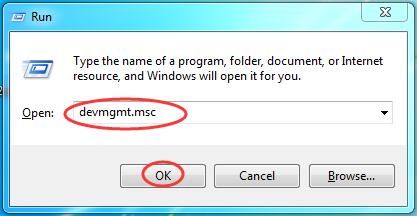
2. Boş alana şunu yazın: devmgmt.msc.
3. Daha sonra " tamam"Açmak için" Aygıt Yöneticisi».
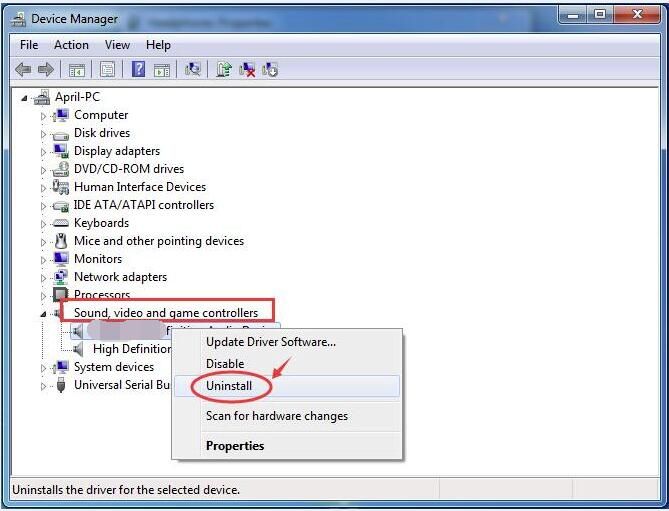
4. "Ses, oyun ve video aygıtı" iletişim kutusunu genişletin.
5. Ses kartınızın adını sağ tıklatın ve " silmek».
6. " Bu aygıt için sürücüleri kaldır».
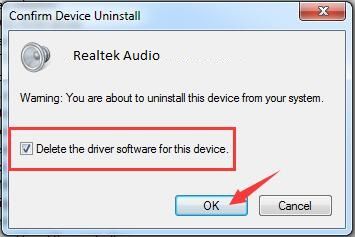
7. Daha sonra " tamam"Ses kartı sürücülerinin kaldırılmasını onaylamak için.
8. Değişikliklerin etkili olması için bilgisayarı yeniden başlatın.
Bilgisayar açıldıktan sonra Windows 7, bilgisayarınız için en yeni sürücüleri otomatik olarak yükler. Sesin bilgisayarınızda çalıştığını kontrol edin.
Windows 7'yi yeniden yükledikten sonra ses çalışmazken bu üç çözümden biri size yardımcı olmalıdır.
